- Outeur Jason Gerald [email protected].
- Public 2023-12-16 10:50.
- Laas verander 2025-01-23 12:05.
Een van die funksies wat Snapchat tot 'n gewilde diens vir die deel van foto's gemaak het, is die gemak waarmee dit beelde op foto's en video's kan skep. Raak net die potloodknoppie en u kan met u vinger enigiets op die pos teken. Met beide die iPhone- en Android -weergawes van Snapchat kan u die kleur van die gemaakte lyne aanpas, maar die kleurkeuse wat gevolg moet word, is effens anders vir elke weergawe.
Stap
Metode 1 van 2: Kleure op iPhone aanpas

Stap 1. Neem 'n foto of neem 'n video op via Snapchat
Met die Snapchat -app kan u die foto's wat u neem, gebruik maak van foto's en video's. Raak die ontspanknop in die Snapchat -kameravenster om 'n foto te neem, of hou die knoppie ingedruk om 'n video op te neem.

Stap 2. Raak die potloodknoppie om die tekenmodus (tekenmodus) weer te gee
Met hierdie modus kan u 'n pos met u vinger teken. Aan die regterkant van die skerm kan u die skuifbalk/lynlynkleur sien.
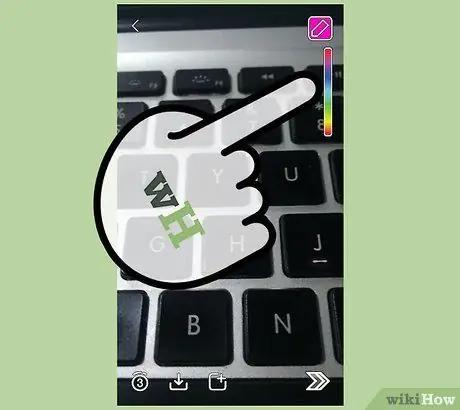
Stap 3. Sleep die vinger liggies op en af om die kleur te kies
Beweeg u vinger stadig om die kleur te sien verander. Deur stadig met u vinger te sleep, kan u die kleure en patrone wat u wil gebruik, presies kies. Die kleur wat tans gekies word, word as die agtergrondkleur op die potloodknoppie vertoon.
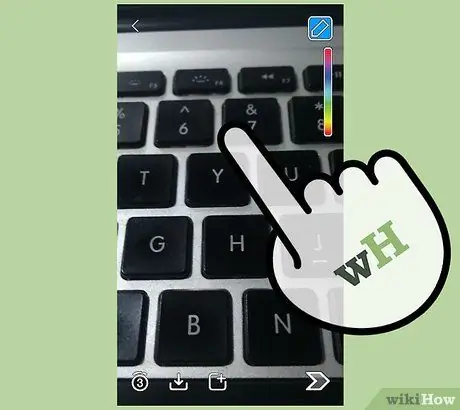
Stap 4. Sleep die vinger direk na links om die kleur helderder te maak
Hoe verder jy jou vinger na links sleep, hoe helderder sal die kleur wees. Maak seker dat u steeds u vinger horisontaal sleep, want as u dit op of af skuif, sal u oorskakel na 'n ander kleur.

Stap 5. Sleep u vinger na die onderste hoek van die skerm om 'n swart kleur te kies
Raak eers die kleurskuifbalk en sleep dan u vinger na die onderkant van die skerm om swart as die kwas/lyn kleur te kies.

Stap 6. Sleep die vinger na die linkerkant van die skerm om 'n wit kleur te kies
Raak eers die kleurskuifbalk en sleep dan u vinger heel links van die skerm om wit as die kwas/lyn kleur te kies.
- U kan u vinger na links sleep en dit afskuif as u 'n grys kleur wil kry.
- Die iPhone -weergawe van Snapchat ondersteun nie halfdeursigtige lyne nie, soos die Android -weergawe.
Metode 2 van 2: Kleure op Android -toestel aanpas
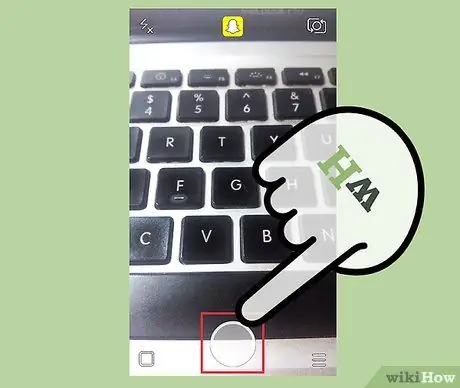
Stap 1. Neem 'n foto of neem 'n video op
U kan vasgevang foto's neem, insluitend video -plasings. Om 'n foto te neem, raak die ontspanknop in die Snapchat -kameravenster. As u 'n video wil opneem, hou die ontspanknop ingedruk.
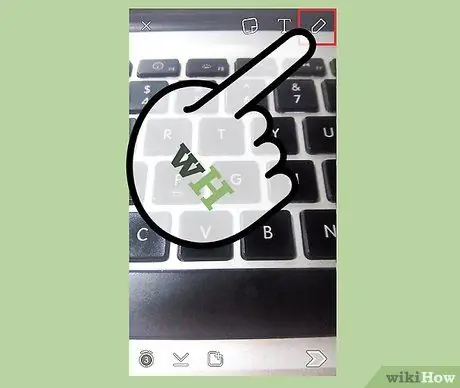
Stap 2. Raak die potloodknoppie om in die tekenmodus te gaan
U kan u vinger oor die skerm sleep om die volgende prentjie te skep.
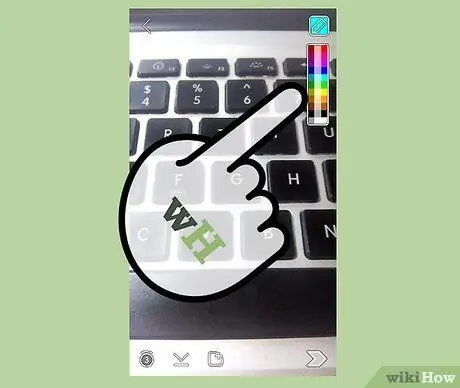
Stap 3. Druk en hou die kleurstrook in die regter boonste hoek van die skerm vas
Die strook word uitgebrei tot drie kolomme met 33 kleuropsies.
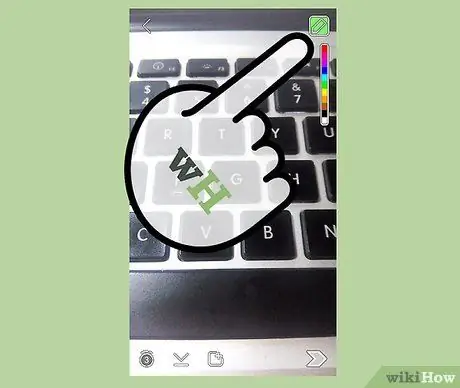
Stap 4. Laat u vinger los oor die kleur wat u wil gebruik
Die kleur van die potloodknoppie sal verander volgens die beweging van die vinger op die kleurpalet. Laat u vinger los as u die kleur vind wat u wil gebruik.

Stap 5. Kies 'n kleur aan die onderkant van die middel om die beeld halfdeursigtig te maak
Met hierdie opsie kan u halfdeursigtige lyne skep. U sal nog steeds kan sien wat onder die lyn is, insluitend die oorspronklike prent of video, of enige ander lyn wat in 'n vaste kleur geteken is. Gebruik die halfdeursigtige opsie om verdere effekte of skaduwees te skep.
Die swart opsie onderaan die linkerkolom is eintlik 'n donkerder deursigtige kleur, sodat u twee verskillende deursigtigheidsopsies het

Stap 6. Sleep u vinger na die kleurkolom om u eie gekose kleur te skep
Die kleurkeuses wat gebruik kan word, is nie net beperk tot die kleure wat in die kolom vertoon word nie. Sodra die kleurkolom oop is, sleep u vinger na die middel van die prentjie buite die kolom. Met hierdie meganisme kan u u eie kleur kies:
- Sleep u vinger op of af op die skerm om 'n kleur te kies. U kan die gekose kleur op die potloodknoppie sien.
- Sleep u vinger na links of regs om die kleur van die geselekteerde kleur te verander. As u u vinger na links sleep, sal die kleur donkerder lyk. Intussen sal die kleure helderder verskyn as u met u vinger na regs skuif.






